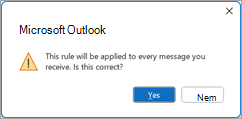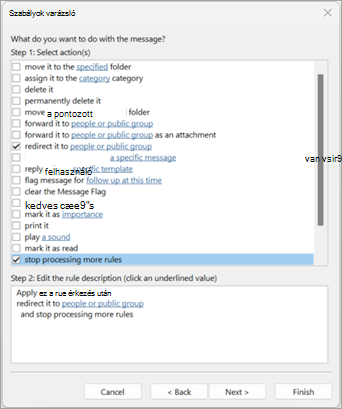Az automatikus továbbítás bekapcsolása az Outlookban
Hatókör
Válassza ki alább az Ön által használt Outlook-verzióhoz tartozó lapot. Az Outlook melyik verziójával rendelkezem?
Megjegyzés: Ha a Új Outlook lapon található lépések nem működnek, előfordulhat, hogy még nem használja a windowsos új Outlook. Válassza a Klasszikus Outlook lapot, és kövesse ezeket a lépéseket.
Automatikus továbbítás engedélyezése az új Outlookban
-
Aúj Outlook felső ablakában válassza a Beállítások lehetőséget.
-
Válassza az Mail > Forwarding (Továbbítás) lehetőséget.
-
Váltson a Továbbítás engedélyezése kapcsolóra, adja meg a továbbítási e-mail-címet, és válassza a Mentés lehetőséget.
Megjegyzés: Ha azt szeretné, hogy az eredeti üzenet egy példánya megmaradjon a postaládájában, válassza a Továbbított üzenetek másolatának megőrzése lehetőséget.
Az e-maileket automatikusan továbbíthatja vagy átirányíthatja, ha beállít egy Levelezési szabályt a klasszikus Outlookban. Ez akkor lehet hasznos, amikor egy másik e-mail-fiókba érkező üzeneteit szeretné elolvasni és megválaszolni, vagy ha valaki mást szeretne megbízni azzal, hogy az Ön távollétében kezelje a levelezését.
Automatikus továbbítás engedélyezése a klasszikus Outlookban
-
A klasszikus Outlook menüszalagján válassza a Kezdőlap fület, majd a További parancsok
-
Ha több e-mail-fiók is be van állítva, a Email Szabályok lapon győződjön meg arról, hogy a Módosítások alkalmazása erre a mappára beállítás arra az e-mail-címre van beállítva, amelyből kiindulni szeretne. Ellenkező esetben lépjen a következő lépésre.
-
Válassza az Új szabály lehetőséget.
-
A Kiindulás üres szabályból területen válassza a Szabály alkalmazása a fogadott üzenetekre lehetőséget. Válassza a Tovább gombot.
-
Melyik feltétel(ek)et szeretné ellenőrizni?
-
Ne válasszon ki semmilyen feltételt, és ne szerkessze a szabály leírását az 1. vagy 2. lépésben.
-
Válassza a Tovább gombot, majd válassza az Igen , hogy ez a szabály minden kapott üzenetre érvényes lesz.
-
-
A Mit szeretne tenni az üzenettel?
-
Az 1. lépés: Művelet(ek) kiválasztása területen válassza az Átirányítás személyekre vagy nyilvános csoportokra lehetőséget, és állítsa le a további szabályok feldolgozását.
-
A 2. lépés: A szabály leírásának szerkesztése területen válassza a személyek vagy nyilvános csoportok hivatkozását.
-
-
A Szabály címe párbeszédpanel Címjegyzék csoportjában válassza ki azt a partnerlistát, amely a továbbítani kívánt címet tartalmazza.
-
Az alsó Címzett mezőbe írja be azt az e-mail-címet, amelybe az összes e-mailt továbbítani szeretné. Kattintson az OK gombra. Meg kell jelennie annak az e-mail-címnek, amelyet az összes továbbított e-mailnek be szeretne szúrni a szabályba a 2. lépésben.
-
-
Válassza a Befejezés, majd az Alkalmaz, majd az OK gombot.
Amikor először ellenőrzi, hogy az üzenetek továbbítása sikeresen megtörtént-e, ellenőrizze a Levélszemét vagy a Levélszemét mappában, hogy a továbbított üzenetek oda lettek-e helyezve.
Kapcsolódó cikkek
-
A Webes Outlook vagy Outlook.com lap tetején válassza a Beállítások lehetőséget.
-
Válassza az Email > Forwarding (Továbbítás >) lehetőséget.
-
Válassza a Továbbítás engedélyezése lehetőséget, adja meg a továbbítási e-mail-címet, majd válassza a Mentés lehetőséget.
Megjegyzés: Ha azt szeretné, hogy az eredeti üzenet egy példánya megmaradjon a postaládájában, válassza a Továbbított üzenetek másolatának megőrzése lehetőséget.
Kapcsolódó cikkek
E-mailek létrehozása, megválaszolása vagy továbbítása a Webes Outlookban